Войти в сервисное меню телевизора lg с помощью смартфона с ик портом
Обновлено: 17.05.2024
Вы можете его не замечать, но ИК-сенсор, скорее всего, есть в одном из ваших домашних гаджетов: телевизоре, кондиционере, ТВ-приставке, вентиляторе. И он всё еще встречается в современных Android-смартфонах, например в Poco M3 и Poco F3 . Рассказываем, как превратить смартфон с ИК-датчиком в инфракрасный пульт.
А в моем смартфоне есть ИК-датчик?
Если у вас iPhone, увы, ИК-датчика точно нет. Как узнать, есть ли датчик в Android-смартфоне? В характеристиках модели на сайте производителя. Понимаем, это долго и скучно, поэтому просто установите приложение Mi Remote Controller — и оно вам всё расскажет. Это же приложение научит смартфон подавать технике правильные сигналы.
Как связать устройство с телефоном
Зайдите в приложение или заведите учетную запись, если ее у вас нет. Пригодится, если захотите поменять телефон, — не придется всё заново настраивать.
На смартфонах Xiaomi, Poco и Redmi приложение автоматически подключит аккаунт, к которому привязано устройство
Добавление устройства
Перед подключением устройства нажмите плюсик в левой верхней части экрана и выберете тип подключаемой техники: телевизор, кондиционер, AV-ресивер и так далее.
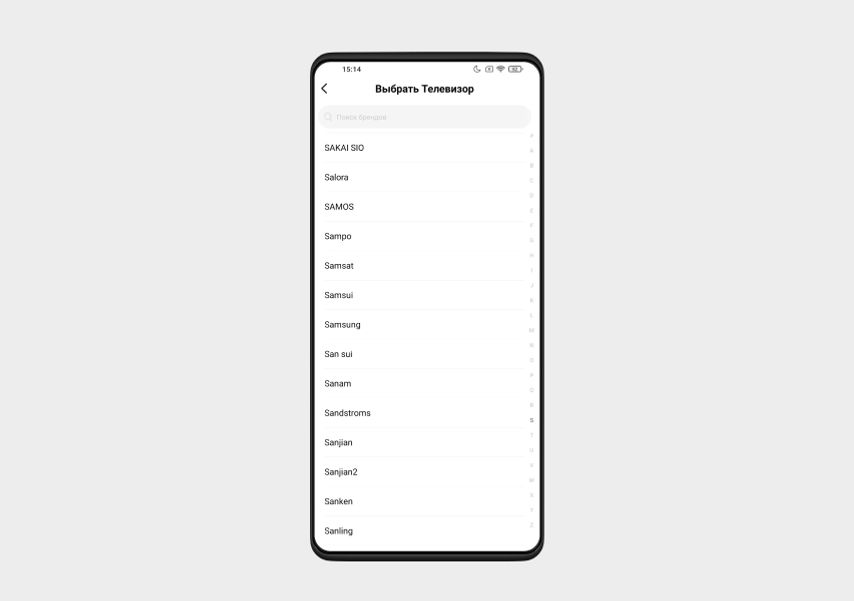
Дальше нужно выбрать бренд. Мы подключаем телевизор Samsung UE43J5202AUXRU , так что выберем Samsung.
Настройте работу устройства
Теперь подружим приложение и телевизор. Следуем инструкции на экране приложения и следим за реакцией телевизора.
Когда связка сработает, приложение предложит сохранить устройство в настройках: дать ему имя и обозначить комнату, в которой оно установлено. Шаг необязательный, но если любите во всем порядок, сделайте это.
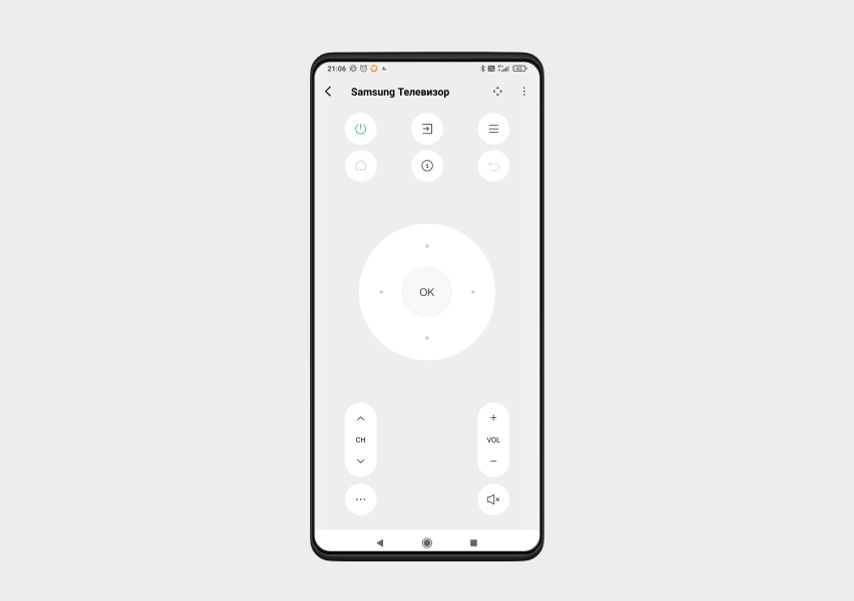
Когда всё будет настроено, на экране появится пульт с базовыми функциями: переключение каналов, изменение громкости, выбор источника звука/изображения.
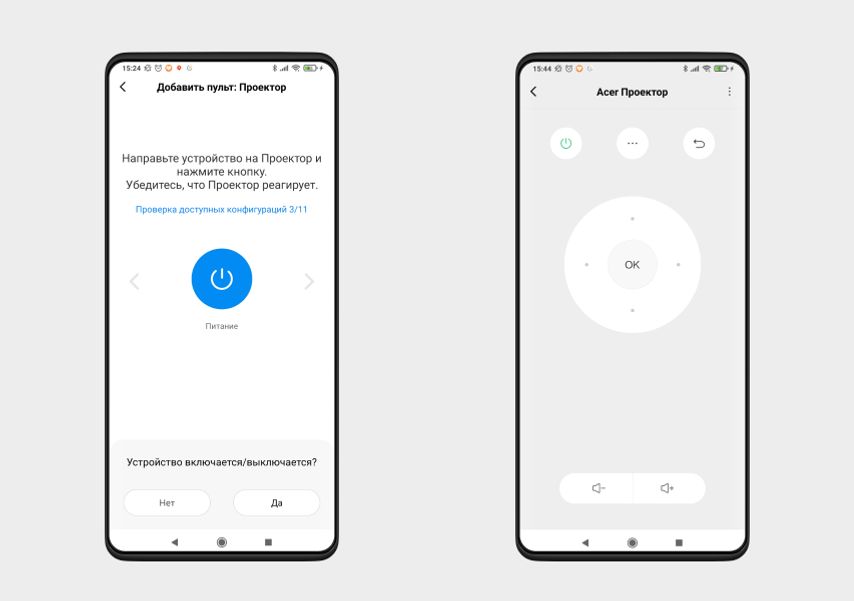
Теперь вы можете открыть приложение, кликнуть по сохраненному устройству и управлять им с экрана.
Пробуем другие варианты
Бывает, что техника не подключается. Например, мы не смогли подключить к смартфону телевизор Kivi и увлажнитель воздуха Polaris. Kivi нет в списке брендов для телевизоров, а категория увлажнителей и вовсе отсутствует.
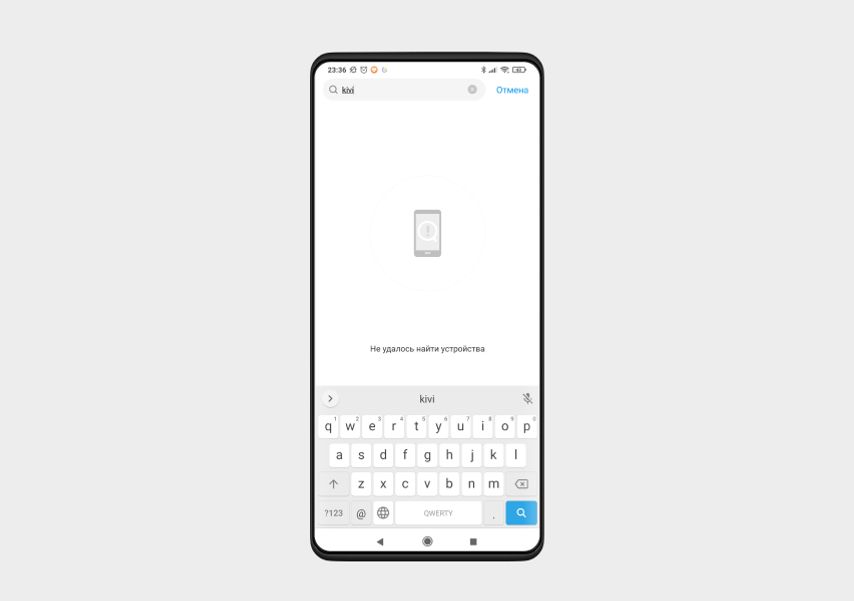
Другие программы. Пробуем подключить через другое приложение, например Sure Universal Remote . Увы, но мы снова не обнаружили увлажнитель и телевизор в списке устройств.
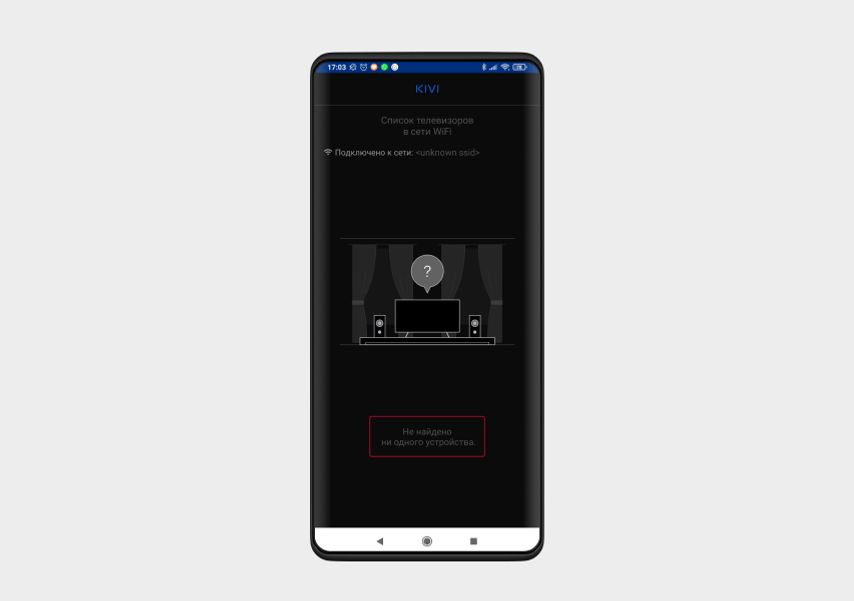
Попробовали подключить телевизор Kivi к смартфону через Kivi Remote, но устройства не видят друг друга
Фирменное приложение. И еще один вариант. Многие бренды выпускают собственные приложения, которые помогают связать устройства. Так, для телевизора есть Kivi Remote . Мы скачали его и проверили. Оказалось, оно работает по Wi-Fi вместо инфракрасного сигнала и тоже не видит наш телевизор.
Если возникла необходимость, серьёзно изменить работу ТВ устройства, нужно использовать сервисное меню телевизора.
Для чего это нужно
В каждом телевизоре имеется сервисное меню, с помощью которого можно изменять параметры устройство. Это расширенный режим и сильно отличается от привычного экрана с набором настроек для каждого пользователя. С помощью встроенной системы проводят более серьезные изменения в работе ТВ устройства.

Чтобы воспользоваться им, нужно применить специальный дистанционный пульт управления. Он должен идти в комплекте с устройством. В противном случае придется дополнительно купить его. Есть нюанс – универсальный ПДУ не подойдет, а потому следует подобрать вариант, согласно марки имеющегося телевизора.
Используя специальное меню телевизоров со свойствами, отличающимися от стандартных, грамотный пользователь может сделать из своего ТВ настоящий домашний кинотеатр.
В сервисном меню телевизора Самсунг (или любых иных) можно изменять:
- Спектр изображения. Обычно изменяют такие настройки, чтобы восстановить нормальную картинку, которая по разным причинам может сбиться. К примеру, изображение станет слишком красным или зеленым.
- Параметры экрана. Из специального окна, положение изображение получится расширить или сузить. Эта функция также помогает решить проблему, если случайно сбить настройки и картинка станет обрезанной сверху, снизу или сбоку.
- Звук. Если пользователь недоволен тем, как панель звука реагируют на нажатие клавиши (уменьшает или увеличивает слишком сильно/слабо), то это можно изменить в меню. В результате, даже включив самую высокую громкость, звук будет практически не слышно. Настроить получится как удобнее человеку. Через меню можно добавить разные эффекты – эхо, усилить акустику.
- Также появляется возможность изменять встроенные функции телевизора.
Изучив описание сервисного меню можно определить, есть ли необходимость входить в него обычному пользователю.
Как войти в сервисное меню телевизора
Переход в СМ – простая операция, если имеется специальный пульт. Для некоторых моделей, как Samsung, можно использовать и стандартный. Но для большинства устройств он не сработает и придется покупать дополнительный ПДУ.
- На сервисном пульте дистанционного управления нажать клавишу Insart.
- Откроется новое окно, куда следует ввести один из кодов: 0413, 1105 или 0000.
- После введения комбинации, телевизор перезагрузится, чтобы вывести на экран необходимые сведения. Также некоторые модели могут начать работу в необходимом режиме сразу же. Это зависит от марки. Если возник вопрос о том, как узнать модель телевизора, то следует ввести на официальном сайте компании (LG, Самсунг или других) серийный код, напечатанный на задней панели или в инструкции по эксплуатации.
- На чёрном экране появится новое меню с настройками.
- Для изменения данных, нужно нажимать на кнопку Enter и вводить соответствующие правки.
Чтобы выйти из СМ, нужно нажать клавишу Back. После совершения действий потребуется зайти в настройку системы, и посмотреть, какие изменения произошли в настройках. Если всё сделали правильно, можно пользоваться обновленным функционалом телевизора.
Перед выводом на экран сервисного или инженерного меню, желательно переписать все стандартные настройки, чтоб ввести их обратно в случае возникновения проблем. Иначе можно испортить оборудование.

ТВ-пульт — главное звено в цепочке между телевизором и смотрящим. Вот только не всегда этот маленький посредник оказывается удобным в использовании или вовсе исправным. И здесь на помощь приходят смартфоны.
Как подключить смартфон к телевизору
Представьте ситуацию, что вам захотелось посмотреть свой любимый сериал, а пульт снова куда-то запропастился. Как без него, не делая лишних телодвижений, прибавить громкость, добавить контрастности картинке или просто переключить канал? Для этих целей и пригодится специальное приложение в телефоне, которое по функционалу сможет тягаться с настоящим пультом.
При первом запуске мобильного приложения вас попросят выбрать телевизор, после чего на экране ТВ отобразится специальный код, который необходимо ввести на смартфоне. Сопряжение состоялось. В большинстве случаев на этом настройка подключения завершена и можно переходить к использованию пульта.
Помимо стандартного набора функций (переключение каналов и регулировка громкости), большинство приложений позволяют делать и более интересные манипуляции. Например, запускать предустановленные в телевизоре программы, управлять его настройками и транслировать на большой экран контент, который окажется в вашем смартфоне.
Официальные приложения
Если в вашем распоряжении телевизор от крупного бренда, то найти приложение-компаньон для ТВ легко. Для этого на своем смартфоне необходимо зайти в магазин приложений (Play Market для Android, AppStore для яблочной платформы) и набрать в поиске марку своего телевизора.
Все крупные бренды имеют официальные приложения для обоих мобильных платформ, которые хорошо оптимизированы, имеют минимум проблем при настройке и отлично справляются со своими задачами. Например, LG предлагает воспользоваться LG TV Plus, а компания Samsung — Samsung Smart View. У телевизоров Xiaomi также есть отличный компаньон Mi Smart Remote. Функционал у этих программ практически идентичный, отличается только их визуальное оформление.


Samsung Smart View
Универсальный солдат
Если для вашего ТВ не нашлось официального приложения, существует множество сторонних программ. Все они выступают в качестве универсальных пультов.
Есть программы, которые подходят к большому количеству брендов, а есть неофициальные приложения для популярных марок ТВ — Sharp, Toshiba, Phillips.

Выбор приложений на примере Play Market
Еще одним хорошим вариантом пульта является упомянутое выше приложение Mi Smart Remote. Помимо работы с телевизорами Xiaomi, оно способно функционировать и с другими моделями. Производитель заявляет о совместимости с такими марками ТВ, как Samsung, LG, Sharp, Panasonic, Haier, Sony и другими. Поддерживается связь по ИК-порту и сетям Wi-Fi.

Mi Smart Remote
Для пользователей, чьи ТВ имеют ИК-датчик, а смартфон инфракрасный порт, можно посоветовать приложение ZaZa Remote. Минималистичный интерфейс вкупе с широкими возможностями программы, наверняка заинтересует многих. В базе приложения свыше 3000 кодов управления от разных телевизоров, поэтому охват поддерживаемых ТВ достаточно большой.

Магия вне Хогвартса
Рассмотрим, как настроить управление ТВ со смартфона на примере телевизора LG. В данном случае смартфон работает под управлением Android.
Скачиваем из Play Market приложение LG TV Plus и приступаем к настройке.
После сопряжения вы увидите перед собой стандартный интерфейс пульта от LG — числовые кнопки, качельки регулировки громкости, внизу отдельный блок работы с телетекстом и т. д. Официальное приложение LG TV Plus имеет в своем арсенале и полноценный трекпад, его включает правая верхняя вкладка в приложении. С его помощью очень удобно управлять курсором на экране ТВ, пролистывать каналы и ролики на YouTube, серфить Интернет в браузере. Из бокового меню можно попасть в настройки приложения, а также запустить воспроизведение на телевизор контента с вашего телефона.
Также LG TV Plus позволяет запускать установленные на телевизоре программы, обновлять прошивку ТВ, а также включать и выключать его.
Что в сухом остатке
Не пультом единым живет телезритель. Мобильные приложения для ТВ — это удобное, функциональное и в некотором роде бюджетное решение для тех людей, кто не готов заморачиваться, но хочет получить максимум от своего телевизора.
Если вы решили внести коррективы в работу телевизора LG, например, в параметры его изображения или звука, либо даже полностью сбросить все настройки, для этого воспользуйтесь сервисным меню TB. Немногие знают, как открыть данное меню, но мы подробно расскажем обо всех возможных вариантах.
Зачем нужно сервисное меню в TB?
В каждом телевизоре марки LG имеется сервисное (оно же инженерное) меню и с помощью него можно изменять различные параметры своего TB. Это расширенный режим, очень сильно отличающийся от обычного экрана со стандартными настройками, с которым знаком каждый телелюбитель.
С помощью специального сервисного меню проводят серьёзные изменения в работе TB. Для его использования необходим специальный пульт. Вы должны были получить его в комплекте с телевизором. Если его у вас не оказалось — придётся покупать отдельно, они продаются в магазинах электроники.
Универсальный пульт управления в данном случае не сработает. Вам нужно приобрести персональный ПДУ именно для своей марки телевизора LG (скажите об этом продавцу при покупке).
При помощи такого меню в TB LG можно поменять следующее:
Используя инженерное меню телевизора с атрибутами, отличными от стандартных, квалифицированные пользователи могут превратить свой среднестатистический TB в самый настоящий домашний кинотеатр.
Как зайти в сервисное меню с обычного пульта?
С помощью обычного пульта нельзя получить доступ к полному спектру сервисных настроек. Но и без помощи специального пульта можно сделать, к примеру, сброс до изначальных параметров.
Данный метод применим ко всем Smart-телевизорам LG:

Если специальный пульт найти не удалось, а зайти в сервисные настройки нужно для других целей, можно воспользоваться данным сложным способом:
- Возьмите и аккуратно разберите любой обычный пульт (можно найти дома от старого TB либо попросить ненужный у знакомых).
- Накиньте провода отдельно на каждую ножку ИК-диода, а другие концы подключите к выходу музыкального центра либо активной колонки компьютера.
- Скачайте данный архив — здесь Запустите тот музыкальный файл из скаченной папки, который соответствует вашему сервисному меню.
- Поднесите диод к TB и постепенно увеличивайте громкость на колонках, пока на экране TB не появится окно для ввода пароля для открытия сервисного меню.
Видео-инструкция по данному методу (пример показан на TB LG 32LD420):
Заходим в меню с помощью сервисного пульта
Если в наличии есть специальный сервисный пульт, попасть в сервисное меню несложно.
Для этого нужно выполнить следующее:
1. На сервисном ПДУ нажмите кнопку Insart.
2. В открывшееся новое окно введите один из перечисленных кодов: 0000, 0413 либо 1105.

3. После того, как будет введена комбинация, произойдёт перезагрузка телевизора, и на экране отобразится необходимая информация. Некоторые модели могут сразу начать работать в нужном режиме. Всё зависит от марки ТВ LG.
4. На тёмном экране появится необходимое вам специальное меню. Чтобы изменить данные, вам нужно нажать Enter и ввести желаемые правки. Сервисное меню на примере модели LG LB650:

Как выйти из сервисного меню?
Кнопка Back может выглядеть как загнутая стрелочка:

Кнопка Back
Заходим в меню, используя телефон с ИК-портом
Есть ещё один более бюджетный и доступный, чем покупка пульта, способ доступа к сервисному меню TB. Для этого вам понадобится мобильный телефон с ИК-портом (IrDA).
Чаще всего ИК-порт встречается в телефонах китайского производства (например, Xiaomi, LeEco, Huawei, Redmi, Honor и прочие). Порт выглядит как маленький чёрный глазок на верхнем крае. Помимо телевизора, с его помощью можно также управлять TB-приставкой, видеокамерой и т.д.
Что нужно сделать:
- На смартфон с ОС Android установите специальное приложение Smart IR Remote, скачав его по — ссылке
- Активируйте приложение и переведите в необходимый режим, наведя телефон на телевизор. После этого сервисным меню можно будет управлять с помощью штатного пульта.
Обзор приложения Smart IR Remote и инструкция по его настройке (в видео рассказывается о TB Samsung, но на TB LG действия будут аналогичны):
Как ориентироваться в сервисном меню телевизоров LG?
Сервисное меню телевизора LG отображается исключительно на английском языке (независимо от того, какая страна и язык установлены в обычных TB-настройках). Отлично, если вы его знаете. А если нет, в этом тоже нет ничего страшного. Всегда можно воспользоваться интернет-переводчиком.
Насколько статья была вам полезна?
Как отобразить скрытые меню в телевизорах LG
В этой статье мы расскажем вам, как на телевизоре LG открыть скрытое сервисное меню и установочное меню.
Через сервисное меню
Убедитесь, что у вас оригинальный пульт дистанционного управления (далее просто пульт). Открыть сервисное меню можно с помощью пультов сторонних производителей, но шансы увеличатся, если использовать оригинальный пульт.
- Если не сделать этого, открыть сервисное меню не получится.
Нажмите (Меню) на пульте и кнопку (Меню) на корпусе телевизора. Сделайте это одновременно.
Отпустите обе кнопки, когда на экране появится строка для ввода пароля.
Введите пароль к телевизору. Сначала попробуйте ввести 0000.
Воспользуйтесь сервисным меню. Когда сервисное меню откроется, с его помощью можно изменить ряд параметров, например, настройки USB, уровень громкости и версию прошивки.
- Сделайте снимок экрана или запишите текущие настройки, чтобы восстановить их, если что пойдет не так.
Через установочное меню
Убедитесь, что у вас оригинальный пульт дистанционного управления (далее просто пульт). Открыть установочное меню можно с помощью пультов сторонних производителей, но шансы увеличатся, если использовать оригинальный пульт.
- Если не сделать этого, открыть установочное меню не получится.
Нажмите и удерживайте кнопку (Меню) на пульте в течение 5-7 секунд.
Отпустите кнопку, когда на экране появится строка для ввода пароля. Сделайте это быстро; в противном случае откроется другое меню.
Введите 1105. Этот код открывает доступ к установочному меню на всех телевизорах LG.[3]
Воспользуйтесь установочным меню. С его помощью можно включить режим USB и гостиничный режим (режим отеля), которые влияют на работу телевизора.
- Сделайте снимок экрана или запишите текущие настройки, чтобы восстановить их, если что пойдет не так.
Советы
Предупреждения
- Не изменяйте дополнительные параметры, если не знаете, для чего они предназначены. Если неверно изменить параметры в сервисном или установочном меню, телевизор будет работать со сбоями.
Об этой статье
Эту страницу просматривали 129 705 раз.
Была ли эта статья полезной?
Как зайти в главное меню телевизора LG
Иван Михайлович спрашивает:
Помогите найти главное меню на телевизоре LG.
Мастер по ремонту телевизоров популярных брендов. Имеет опыт работы с одном из киевских сервисных центров по ремонту телевизионной техники более 10-ти лет.
Порядок действий будет таким:
Процесс регистрации завершен, что позволит теперь полноценно использовать телевизор LG.
Для входа в сервисное меню лучше использовать оригинальный пульт дистанционного управления от телевизора LG. Далее нужно:
Кроме того, для телевизоров LG предусмотрен специальный сервисный пульт, которым работают мастера сервисных центров. Если есть возможность его использовать, то для входа в меню нужно:
После ввода правильного пароля на экране откроется нужное меню, но иногда перед его появлением происходит перезагрузка телевизора.
Решено LG LCD TV помогите войти в сервис без сервисного пульта.
Что в сервисе хотел сделать?
не помню кто сказал(а):
Берем два любых обычных светодиода красного свечения (не обязательно ик-диоды, но желательно), скручиваем их паралельно друг к другу разными полюсами прикручиваем к ним провод, для тех кто любит аккуратность можете припаять, но не обязательно и втыкаете на выход усилка, можно подсоединить к компьютерной акустике, к штекеру идушему из активной колонки на вторую колонку, вместо нее.
Мощности выхода на наушники можетне хватить чтобы раскачать обычные диоды.
Подносим диоды к телевизору, воспроизводим циклично любой аудиофайл из этого архива, и, медленно подбирая громкость, ждем появления на экране приглашения на ввод пароля, вводим 0000 и мы в EZ ADJUST меню.
Этот метод работает с ЛЮБОЙ прошивкой, настроенные каналы и прочие настройки не сбрасываются.
в архиве звуковые файлики, у меня с первой попытки получилось войти в сервис подключал вместо наушников в ноут ….
-почему-то у меня получалось с родным пультом. Как конкретно пытался войти и сколько конкретно времени держал нажатыми кнопки?
Vladislav_, ту байду сомнительную со светодиодами и звуковым файлом (которого ксати нет на хоботе) тож попробовать хотел…
только доверия не внушает…
Vladislav_ сказал(а):
у меня с первой попытки получилось войти в сервис подключал вместо наушников в ноут ….
Vladislav, супер у меня тоже с первой попытки получилось. Вошёл со стационарного ПК подключился к выходу наушников (только один канал).
Всем, спасибо, тему закрываю
dmdon сказал(а):
Вошёл со стационарного ПК подключился к выходу наушников (только один канал)
— А нуль-модемный кабелёк что, не проканал ?
dmdon сказал(а):
По RS232 LG350_Remote.exe так и не законнектился
AKTAU сказал(а):
УНЧ нагруженного на ИК — светик?
И необязательно ИК. Маленький светодиодный фонарик(вместо акустики МЦ) и вперед — баловались.
есть такае хрень КПК HP2210. Так в нём есть имитация ПДУ. Даже можно записывать команды конкретного пульта и повторять их. Дальность действия до 3 метров.
Ну так подготовься к 1 апреля и выложи у них там на хоботе типа апгрейтфайл до 3D на бюджете Во народ аппаратов сдуру то положит…
Предвидя вопросы, скажу, что на базе LPT сделать эмуляцию пульта сложно. Принять и декодировать — легко, а вот выводить на ножку импульсы с частотой несущей пульта — задача весьма непростая, даже не представляю, как это сделать в разных системах на разных процах (всмысле, не вижу простых решений), плюс неубираемые биения с тактом ввода-вывода.
Как ни крути, через аудио это удобнее делать. Неплохо было бы метод записи узнать в подробностях. Потому как получается, что на диодах делается удвоение частоты.
Postal2, А чего сразу на лопате? На COM все эмуляторы работают прекрасно.
vovan_j, в том то и дело, что на ЛПТ плохо. На СОМ чего-то пробовать можно было БЫ, если б не было такого роскошного способа через звуковую карту. Одна проблема — правильно записать. Зато чтоб пользоваться — вообще нифига не нужно. Ключевой момент в удвоении частоты, а синхронность звуковая обеспечит, незачем изобретать велосипед.
вход в сервис режим таким способом давно уже практикуется на практике народом с нулевыми познаниями в электронике, программировании и т.п. — как средство заработка. Научить 2 позиции переставить в сервисном режиме можно и обезьяну, войти в с.р. — аналогично. У меня у знакомый занимается продажей телевизоров — ставит в магазине 6 шт, и на всех 6_ти одним махом активирует воспроизведение видео по USB (не понятно только почему эта функция изготовителем не включена с завода) …
AKTAU сказал(а):
Он же не секретный, не Compair со своим софтом и сайтом
— нужно, чтобы это было бесплатным и общеизвестным — сортиры чище станут однозначно.
Postal2 сказал(а):
— здесь имеет место залезание в карман Мастера со стороны Фирмы,
Не понял, почему?
Сервисный пульт для удобства мастера — же и сделан, чтобы меньше кнопок нажимать. Да там команд — то которых нет на пользовательском пульте всего 4, кажется… IN-START, ADJ, IN-STOP, EXITE. Если уж так необходимо, то такой пульт самому сделать проблем никаких вроде нет. Обходятся же все, что PANASONIC, что PHILIPS, что SAMSUNG без сервисных пультов и ничего…
Кстати, лыжа в этом меньше всех замечена, привожу цитату из другой темы:
no сказал(а):
Сравним рекордеры лыжу-самсунг и пионер.
В первых заменил привод и все, во вторых надо прописать его в маин плату и откалибровать мощности лазеров. При этом нужно иметь сервисные пульты и диски и тд.
А до компайра доберусь ещё.
Postal2 сказал(а):
А нуль-модемный кабелёк что, не проканал ?
Проканал и нульмодемный я по началу подключал классику 3 провода… не проканал а потом 7 проводов и на ура всё пошло.
— аппаратная особенность, сигналы RTS/CTS и ещё пара — не нужны, скорее всего, комп без них не хотел. При самодельном изготовлении тянуть лишние 4 провода лень, соответствующие сигналы проще прямо на фишках замкнуть, схемы как замкнуть есть, на каждой фишке дополнительно две перемычки.
Postal2 сказал(а):
скорее всего, комп без них не хотел.
Стопудово комп без них не хотел ибо на самом майне (если верить мануалам) кроме RxD, TxD и GND вообще никаких сигналов для общения компа и тела нет
С перемыками кабеля тож коннектить пробовал… только те, что в моей теме по LD01B… не проканали они… собрал четвёртый кабель 7-ми проводной без перемык и сразу увсё на ура пошло… Правда софтовые эмулятуры пультов с хобота так и не пошли
Читайте также:

